
Microsoft membunuh Windows Media Center yang sangat digemari bertahun-tahun lalu, yang cukup buruk bagi para penggemar PC home theater. Tapi semakin buruk: Anda juga memiliki MCE jarak jauh yang tidak berguna untuk mengumpulkan debu di suatu tempat… atau apakah Anda?
Keluarkan MCE remote dari laci, karena masih berguna. Jika Anda sudah menemukan alternatif untuk Windows Media Center , perangkat lunak gratis bernama Advanced MCE Remote Mapper Tool memungkinkan Anda memetakan ulang tombol di remote ke tombol atau pintasan keyboard. Ini berarti Anda dapat menggunakan remote untuk mengontrol perangkat lunak pusat media apa pun, atau bahkan untuk menelusuri menu mulai dan meluncurkan aplikasi.
Anda akan mengontrol PC pusat media Anda dari sofa, seperti yang dikehendaki dewa TV, dalam waktu singkat.
Program ini bekerja dengan remote RC6, jadi jika Anda melihatnya di remote Anda di suatu tempat, Anda siap untuk pergi. Jika tidak, hubungkan receiver ke komputer Anda, menuju ke "Device Manager", lalu lihat di bawah "Universal serial bus controllers", yang mencantumkan semua perangkat USB yang terhubung.
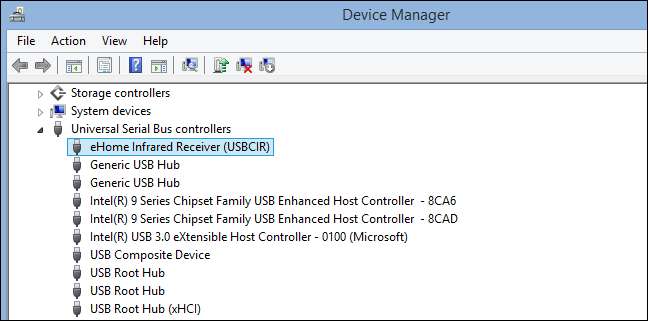
Jika penerima inframerah Anda muncul sebagai "Penerima Infarared eHome", seperti yang ditunjukkan di atas, remote Anda akan berfungsi. Peta ulang! Jika remote Anda tidak didukung, Anda mungkin kecewa, tetapi Anda tidak beruntung: Anda bisa gunakan Flirc untuk mengontrol pusat media apa pun menggunakan remote apa pun . Anda akan membutuhkan dongle $ 20, tetapi ini sangat mudah untuk disiapkan.
Cara Memetakan Ulang Tombol Jarak Jauh MCE Anda
Anda dapat mengunduh Alat Pemeta Jarak Jauh MCE Lanjutan on the Kodi forum (meskipun aplikasinya berfungsi lebih dari sekadar Kodi). Program Windows portabel ini memungkinkan siapa saja memetakan ulang semua tombol pada remote RC6 mereka ke tombol pada keyboard atau penekanan tombol. Cukup unduh file EXE dan jalankan – Anda dapat menyimpan file yang dapat dieksekusi di mana pun Anda suka, termasuk "C: \ Remote Mapper" jika mau.
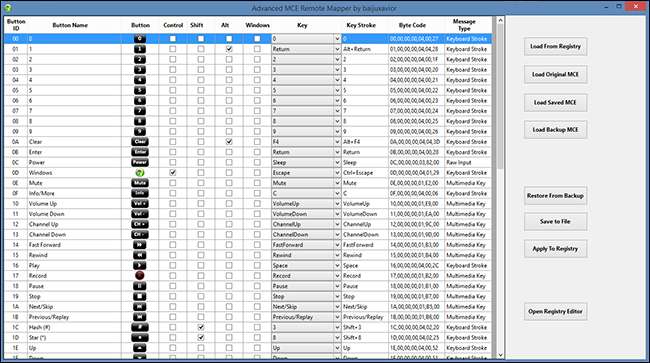
Dropdown “Key” berfungsi untuk angka, huruf, dan kunci lainnya; kotak centang memungkinkan Anda menambahkan pengubah seperti Control, Shift, Alt, dan tombol Windows. Kolom "Key Stroke" akan menunjukkan kepada Anda kombinasi lengkap tombol yang Anda pilih. Anda juga dapat menetapkan tombol untuk bertindak seperti "Tombol Multimedia" di seluruh sistem yang ditawarkan pada beberapa keyboard, yang secara teori memungkinkan Anda untuk mengontrol hampir semua pemutar media (meskipun jarak tempuh Anda mungkin berbeda-beda).
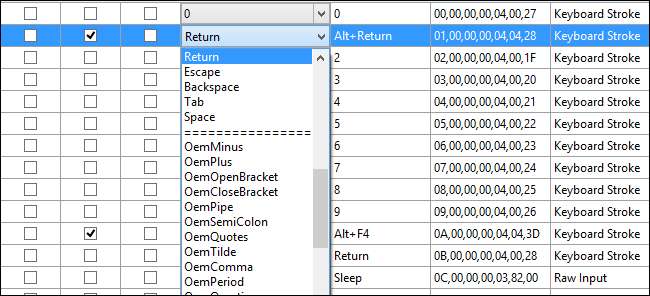
Jadi, untuk memetakan ulang kunci, cukup mulai mencentang kotak dan memilih kunci dari dropdown untuk setiap tombol jarak jauh!
Kunci mana yang harus Anda petakan
Alat Pemeta Jarak Jauh MCE yang canggih memberi Anda banyak kebebasan, yang bisa sangat banyak. Ada kemungkinan Anda tahu persis pintasan keyboard mana yang ingin Anda petakan ke tombol mana, tetapi jika tidak, berikut beberapa yang menurut kami akan berguna bagi semua orang.
- Tombol "Windows" pada remote untuk tombol "Control" dan "Esc", yang merupakan pintasan alternatif untuk "tombol Windows" di keyboard. Dengan ini Anda meluncurkan menu mulai dari sofa Anda. Perhatikan bahwa hanya memeriksa kunci Windows tidak akan berhasil :.
- Tombol arah pada tombol panah, sehingga Anda dapat menjelajahi menu mulai, serta media di aplikasi pusat media pilihan Anda.
- Tombol "OK" pada remote ke tombol "Enter", sehingga Anda dapat membuka berbagai hal di menu mulai atau aplikasi pusat media pilihan Anda.
- Tombol "Putar" ke bilah spasi, sehingga Anda dapat menjeda atau memutar media pada dasarnya di program apa pun.
- Tombol "Kembali" di remote ke tombol "Backspace", sehingga Anda dapat kembali ke halaman di browser web atau naik level di aplikasi pusat media seperti Kodi atau Plex.
Ini hanyalah permulaan, tentu saja: Anda dapat menetapkan segala macam hal tertentu. Pintasan yang Anda inginkan bergantung pada program pusat media yang cenderung Anda gunakan di komputer, karena mereka sering menggunakan pintasan keyboard yang berbeda. Berikut adalah beberapa sumber daya untuk diperiksa untuk berbagai program:
- Daftar lengkap pintasan keyboard Kodi
- Daftar sebagian dari pintasan keyboard Plex
- Daftar lengkap pintasan keyboard MediaPortal
Apa pun pilihan aplikasi pusat media Anda, ada banyak pintasan keyboard yang dapat Anda gunakan untuk mengontrolnya, artinya dengan cukup waktu Anda dapat menyiapkan remote MCE yang kompatibel untuk mengontrol program apa pun.
Ketika Anda Selesai: Tulis Perubahan ke Registry Mulai Ulang Komputer Anda
Setelah Anda selesai menetapkan kunci, klik tombol "Terapkan ke Registri" untuk menerapkan setelan Anda ke sistem. Kemudian restart komputer Anda agar perubahan diterapkan.
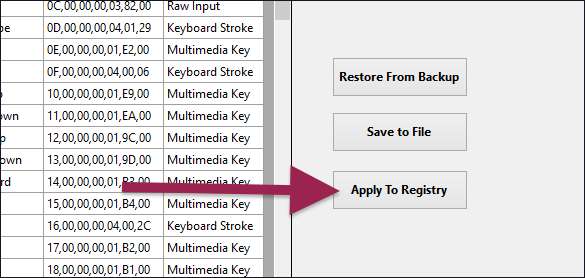
Karena Advanced MCE Remote Remapper menetapkan ulang kunci menggunakan Windows Registry, Anda tidak memerlukan perangkat lunak apa pun yang berjalan di latar belakang agar remote Anda bekerja – bahkan Advanced MCE Remote Remapper pun tidak perlu. Anda hanya perlu membukanya untuk mengubah konfigurasi.
Sayangnya, ada sisi negatifnya: Anda tidak dapat benar-benar menetapkan kunci dengan cepat. Karena Anda harus memulai ulang setiap kali membuat perubahan, akan memakan waktu lama untuk mencoba pintasan atau kombinasi baru. Anda perlu melakukan beberapa percobaan dan kesalahan untuk mendapatkan semuanya dengan benar, tetapi itu sepadan.
Jika Anda memutuskan untuk mengubah sesuatu nanti, pastikan untuk mengklik "Load From Registry" saat pertama kali meluncurkan remapper. Ini akan memuat kunci yang telah Anda siapkan, jadi Anda tidak perlu memulai pemetaan ulang dari awal setiap saat.
Ada sesuatu yang sangat memuaskan tentang membuat perangkat keras yang tampaknya tidak berguna yang sudah Anda miliki menjadi berguna lagi. Siapa pun yang khawatir tentang implikasi keamanan dari membiarkan program mengubah registri mereka bisa lihat kode sumber di GitHub . Alternatifnya, Anda bisa belajar memetakan ulang remote secara manual , tapi itu akan membutuhkan lebih banyak usaha dari pihak Anda.







